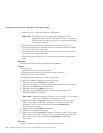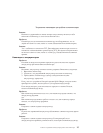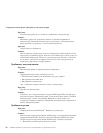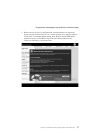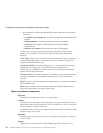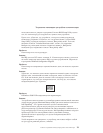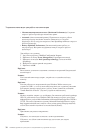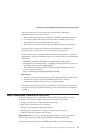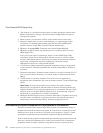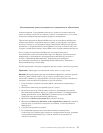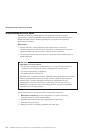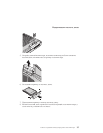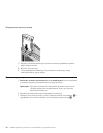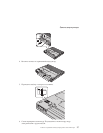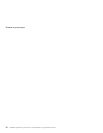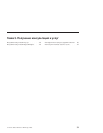1. Для защиты от случайной потери данных создайте резервную копию своих
файлов и системного реестра. Дополнительную информацию смотрите в
электронной справке.
2. Выньте дискету из дисковода гибких дисков и выключите компьютер.
3. Включите компьютер, и пока в левом нижнем углу экрана присутствует
сообщение “To interrupt normal startup, press the blue Access IBM button”,
нажмите кнопку Access IBM. Откроется Rescue and Recovery.
4. Щёлкните по Access BIOS. Появится окно System Restart Required.
5. Щёлкните по Yes. Компьютер перезапустится, и появится меню Утилита
BIOS Setup Utility.
Если у вас задан пароль супервизора, меню Утилита BIOS Setup Utility
появляется только после ввода пароля. Можно запустить утилиту, нажав
клавишу Enter (Ввод) вместо ввода пароля, однако вы не сможете изменять
параметры, защищенные паролем супервизора. Дополнительную
информацию смотрите в электронной справке.
6. С помощью клавиш управления курсором перейдите к пункту, который вы
хотите изменить. Выделив нужный пункт, нажмите Enter (Ввод). Появится
подменю.
7. Измените параметры. Значения можно изменять с помощью клавиш F5 и F6.
Если у пункта имеется подменю, его можно вызвать, нажав клавишу Enter
(Ввод).
8. Чтобы выйти из подменю, нажмите F3 или Esc. Если вы перешли во
вложенное меню, нажимайте Esc, пока не появится меню Утилита BIOS Setup
Utility.
Примечание: Если вам понадобится восстановить исходные значения
параметров, которые были действительны на момент покупки компьютера,
нажмите клавишу F9 для загрузки параметров по умолчанию. Можно также
выбрать пункт в подменю Restart (Презапустить), позволяющий загрузить
параметры по умолчанию или отменить изменения.
9. Выберите Restart (Презапустить) и нажмите Enter (Ввод). Переместите курсор
на пункт меню, который вы хотите использовать при перезапуске вашего
компьютера, и нажмите Enter (Ввод). Компьютер перезапустится.
Восстановление преинсталлированного программного обеспечения
На жестком диске вашего компьютера имеется скрытая защищенная область с
резервными копиями системных программ. В этой области содержится полная
копия жесткого диска в том виде, в котором он поставляется с завода, а также
программа сохранения и восстановления, называемая Rescue and Recovery.
Если вы выполнили резервное копирование при помощи программы Rescue and
Recovery, в вашем распоряжении есть также одна или несколько сохраненных
резервных копий, которые отражают содержимое жесткого диска в разные
Пуск Утилита BIOS Setup Utility
32 ThinkPad
®
серии R51e Руководство по обслуживанию и устранению неполадок